
【インスタグラム】アカウントの削除と一時停止の違い、方法を説明
インスタグラムをやめたい、サブアカウントを作ったのはいいけど使わないから削除したいという方も多く出てきています。
SNS疲れというワードが誕生するようにSNSをポジティブに使えなくなってしまった人たちもいます。そこで気になるのがインスタグラムのアカウントの削除方法です。
この記事では削除以外のもう一つの手段、アカウントの一時停止について触れながら説明したい思います。
アカウントを削除するとどうなる?
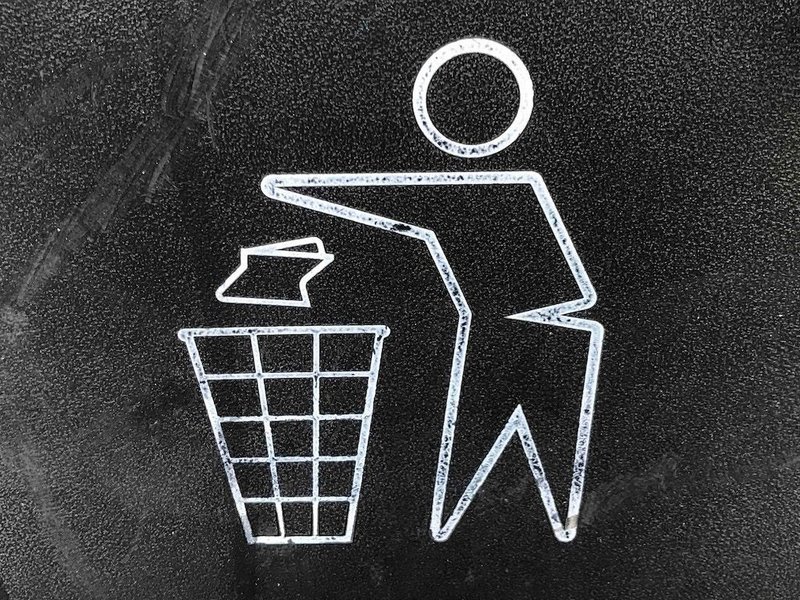
アカウントを削除するとプロフィール、写真、動画、コメント、「いいね!」、フォロワーが完全に削除されることになります。また、削除してしまうと、再び同じユーザーネームで登録したり、そのユーザーネームを別のアカウントに追加することもできなくなってしまいます。
一度削除してしまうと、インスタグラム運営に連絡をしても再度アカウントを有効にすることもできなくなります。そのため、削除する際は本当に削除しても良いかを判断して削除しましょう。
アカウントの削除方法
まず、アカウントを削除するにはウェブからインスタグラムを開く必要があります。インスタグラムアプリ内からはアカウントを削除できないので、削除する際はパソコンもしくはスマートフォンのブラウザアプリから行いましょう。
以下がアカウント削除ページになります。
ウェブでログインをしていない場合ですとまず、インスタグラムにログインを求められますので削除したいアカウントでログインしましょう。するとこの画面が表示されます。(PCで開いた場合)
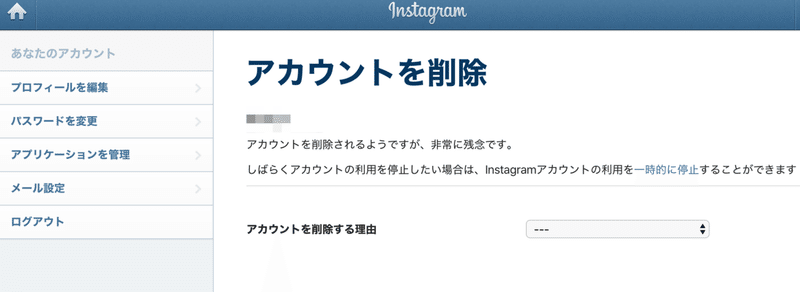
スマートフォンで開くとこのような画面になります。
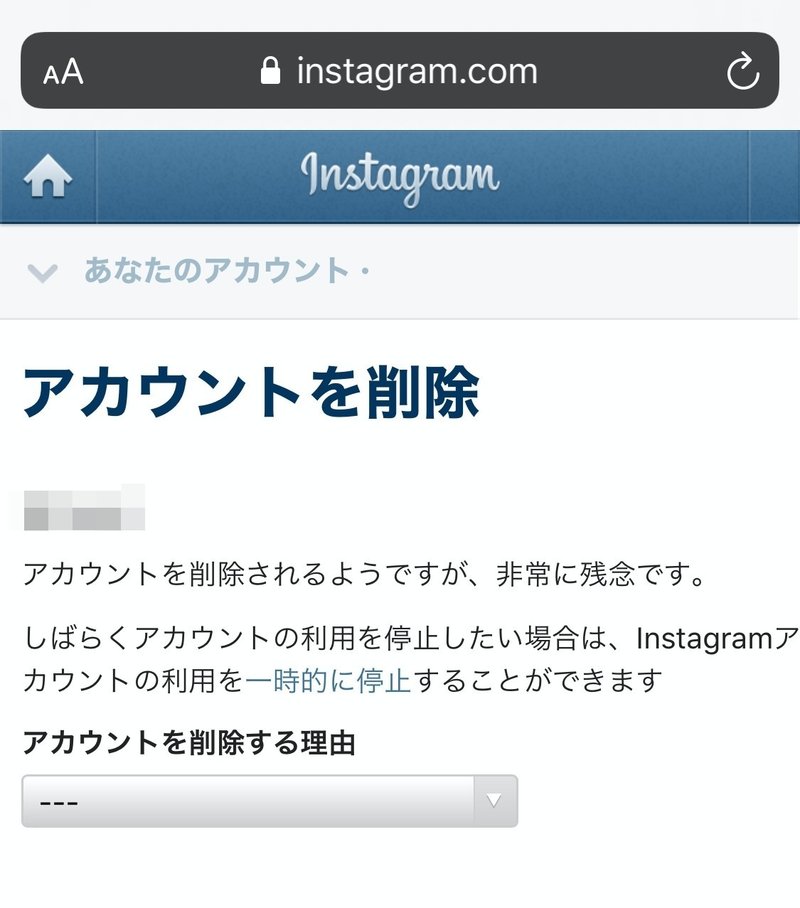
アクセスすると、「アカウントを削除する利用」の横(PC)もしくは下(スマートフォン)にあるドロップダウンメニューから理由を選択しましょう。こちらはどれを選んでも良いですが、その内容によって対処方法を提案してくれます。

理由の項目は上記。
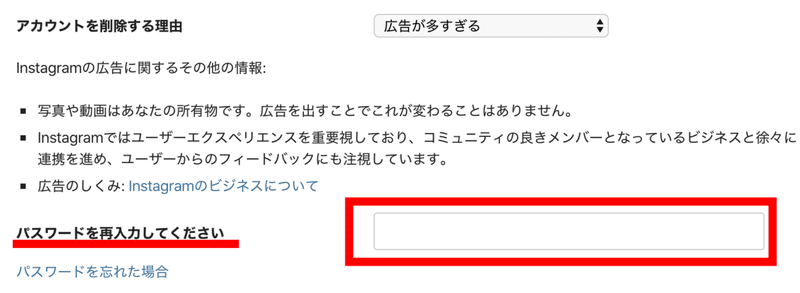
これらのいずれかを選択し、インスタグラムが提案してくれる対処方法では解決しないのであればまた、入力フォームにアカウントのパスワードを入力しましょう。
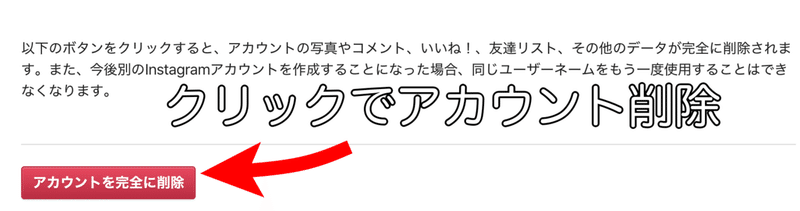
入力が完了し、最終警告の文章になんの問題もなければアカウントを完全に削除のボタンをクリック、タップすれば削除完了となります。
警告の内容はこちら。
以下のボタンをクリックすると、アカウントの写真やコメント、いいね!、友達リスト、その他のデータが完全に削除されます。また、今後別のInstagramアカウントを作成することになった場合、同じユーザーネームをもう一度使用することはできなくなります。
アカウントの一時停止とは?
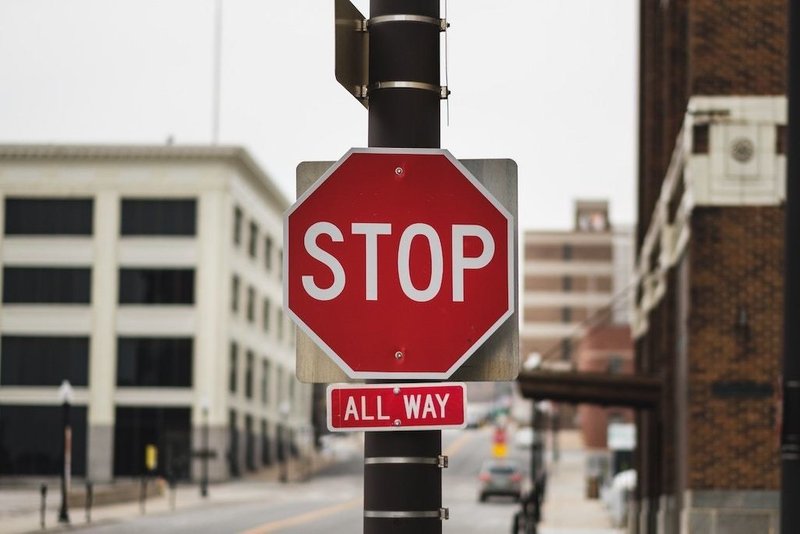
先ほど紹介したアカウントの削除は完全にデータが消えてしまいます。もう一度同じユーザーネームも使用できなくなるので、削除は最終手段と考える人も多いはず。
では、完全に削除するのではなく一時的に削除、非表示にしたい場合に使い手段が「アカウントの一時停止」です。
アカウントを一時停止にすると、再びログインしてアカウントを有効にするまではプロフィール、写真、コメント、いいね!が非表示になります。
つまり、アカウントの一時停止を解除しなければほとんど削除と同じ効果を持ちますが、また同じアカウントを利用したいという時に元の状態で復元できるという機能になります。
アカウントを一時停止にする方法
アカウントを一時停止にするにはまず、スマートフォンのモバイルブラウザーもしくはPCのウェブブラウザからインスタグラムにアクセスします。
アクセスすると、PCだと右上、スマートフォンですと右下にある人型のアイコンをタップもしくはクリックをして、プロフィール画面を開き、アイコン付近にある「プロフィールを編集」をクリックもしくはタップしてください。
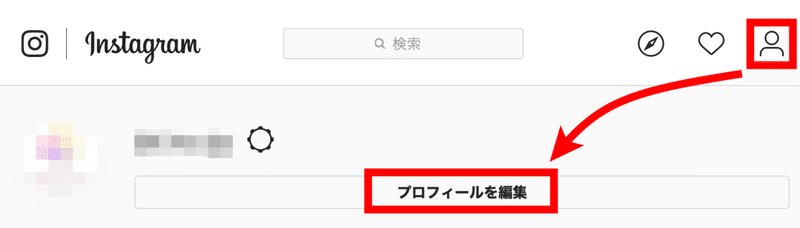
上はPCで開いた場合で、下はスマートフォンで開いた場合になります。
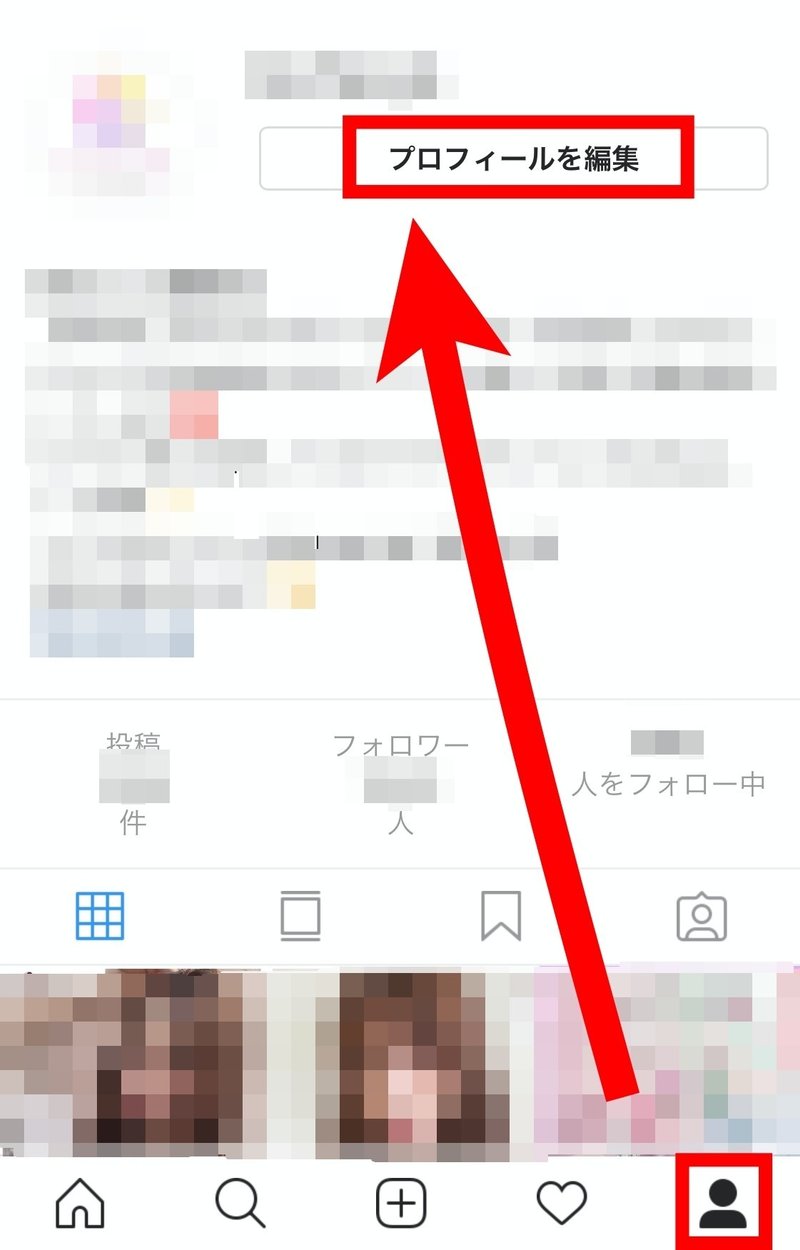
すると、プロフィール編集画面にいきます。その中の一番下の右側に「アカウントを一時停止にする」という項目が出現しますのでそちらをタップもしくはクリックしてください。
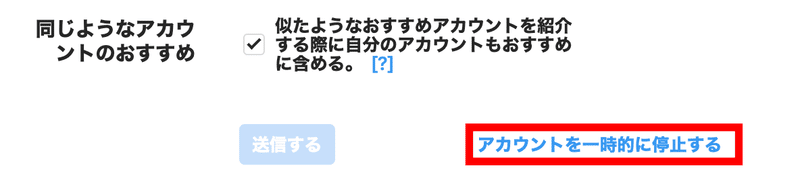
クリックすると「アカウントの利用を一時的に停止」というページが開きますのでそのページでアカウントを停止する理由を選択肢、パスワードを入力してください。
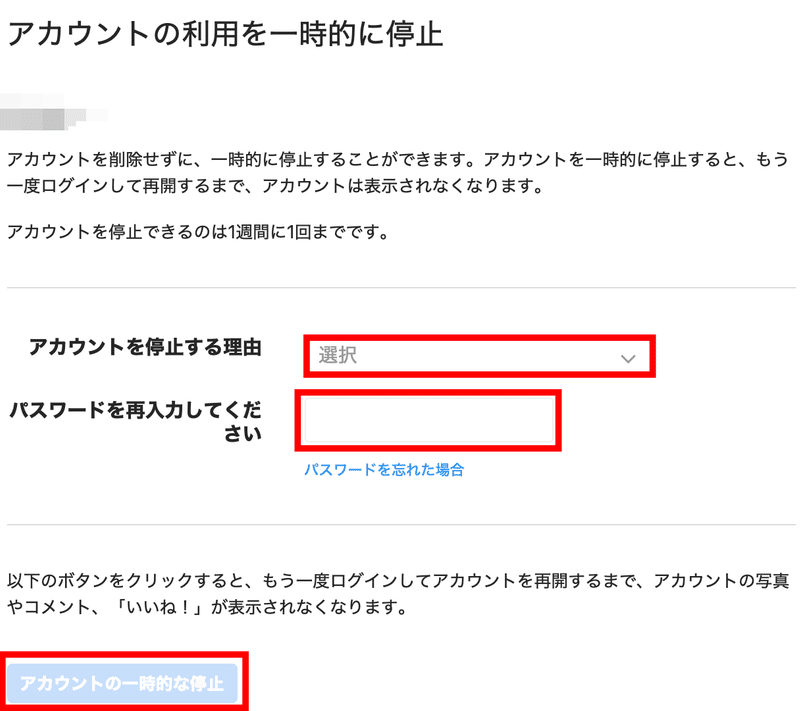
理由を選択すると、その理由を対処できる方法インスタグラムが提案してくれますが、それでも停止したい場合は一番下にある「アカウントの一時的な停止」をクリックもしくはタップすると一時停止が完了します。
また、一時停止を解除したい場合はいつも通りインスタグラムにログインをすれば解除され、元どおりアカウントが利用できます。
最後に

「アカウントを削除したいけど、やっぱりまた使うかもなぁ」という人は削除ではなくアカウントの一時停止をお勧めします。絶対にこのアカウントはいらないという場合のみアカウントを削除するようにしましょう。
間違えて削除したくないアカウントでログインして削除してしまわないよう、削除する際は最新の注意を払って削除してください。
この記事が気に入ったらサポートをしてみませんか?
